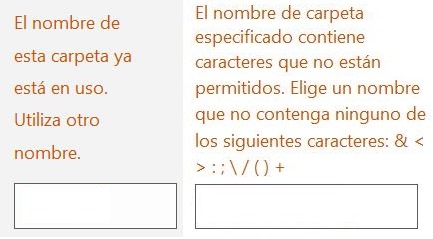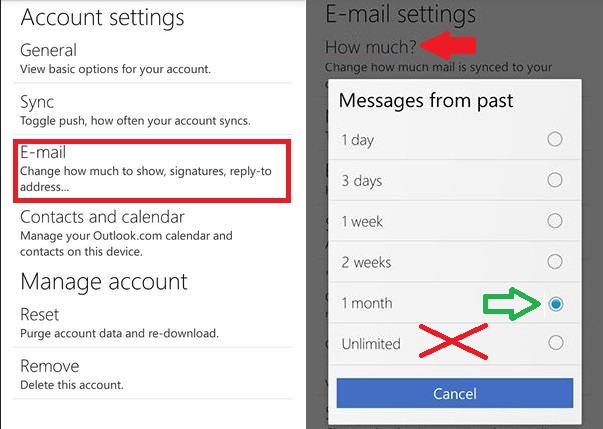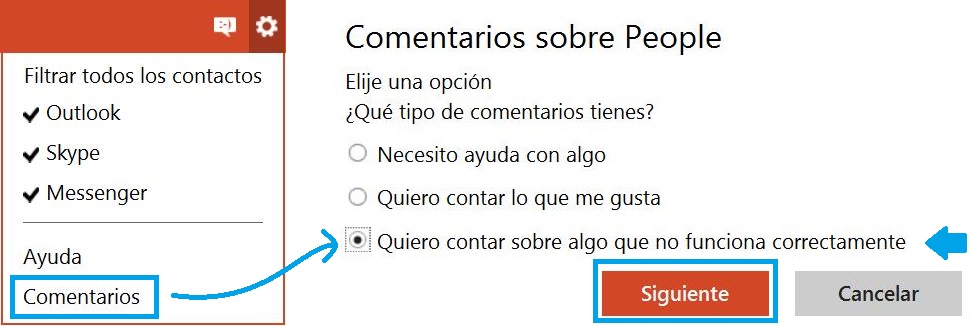Existen ciertos problemas con Internet Explorer 11 y OWA. Nos referimos a Outlook Web App junto con otros sitios web y que no están ligados a Microsoft.
La versión más reciente del navegador de Microsoft, Internet Explorer, posee ciertos inconvenientes para cargar páginas web. Por supuesto, esto no sucede con todos los sitios y sólo se limita a un rango reducido.
Problemas con Internet Explorer 11 y OWA
Con respecto a los problemas con Internet Explorer 11 y OWA podemos decir que la aplicación se va a cargar pero no de manera correcta y contendrá ciertos errores que pueden dificultar el trabajo diario con esta. Muchos usuarios encontraron el inconveniente cuando realizaron la actualización y, sobre todo, aquellas personas que adquirieron Windows 8 en su versión más reciente. Sucede que esta versión del sistema operativo traía incorporado Internet Explorer 11.
Además del servicio brindado por OWA se vio afectado el buscador de Google junto con otras aplicaciones de esta misma empresa. Rápidamente Microsoft reconoció el inconveniente y brindó de manera preventiva una solución de emergencia.
Como primera medida podemos ingresar a los diferentes servicios con el modo de navegación en privado. Este modo es incluido en Internet Explorer 11 y podemos seleccionarlo a la hora de abrir una nueva ventana. La solución definitiva la mencionaremos a continuación y fue brindado de manera oficial por la empresa en cuanto estuvo lista.
Cómo solucionar los problemas con Internet Explorer 11
Los problemas con Internet Explorer 11 se solucionarán al instalar un parche proporcionado por Microsoft. Para esto debemos acceder en el sitio web «support.microsoft.com/kb/2866064/es» y descargar e instalar la actualización según corresponda a nuestra situación.
En dicho sitio web se encuentra también una explicación acerca del faltante en Internet Explorer 11 que generó el inconveniente inicialmente. Se trata de un Token que sí estaba presente en las versiones anteriores del navegador.
De esta forma hemos conocido los problemas con Internet Explorer 11 que se han presentado recientemente y como solucionarlo.